

小伙伴们要是你们遇到word插入图片显示不全这个问题时你们知道该如何解决吗?不知道的话,那么就来看看小编分享给你们解决word插入图片显示不全这个问题的操作方法吧。
相信大家在使用Word进行编辑文档过程中,经常都会遇到需要插入图片情况吧。然后有些时候是不是还会遇到图片显示不全或只显示图片一部分的,或者只显示图片的边框之类的情况呢?所以今天小编将给讲讲word插入图片显示不全这个问题的解决办法。
1,在系统桌面新建一个word文档,然后插入一张图片,发现这个插入的图片仅仅显示了一小部分。
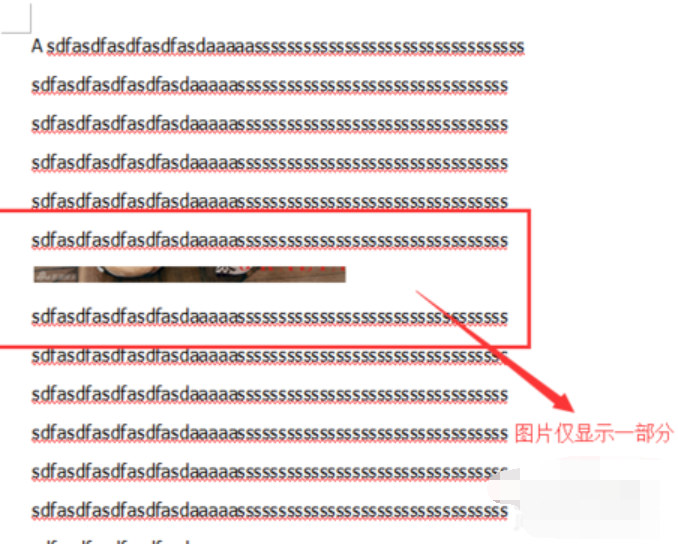
word图解详情-1
2,把光标位置置于图片的末尾,然后点击鼠标右键,进入“段落”选项。
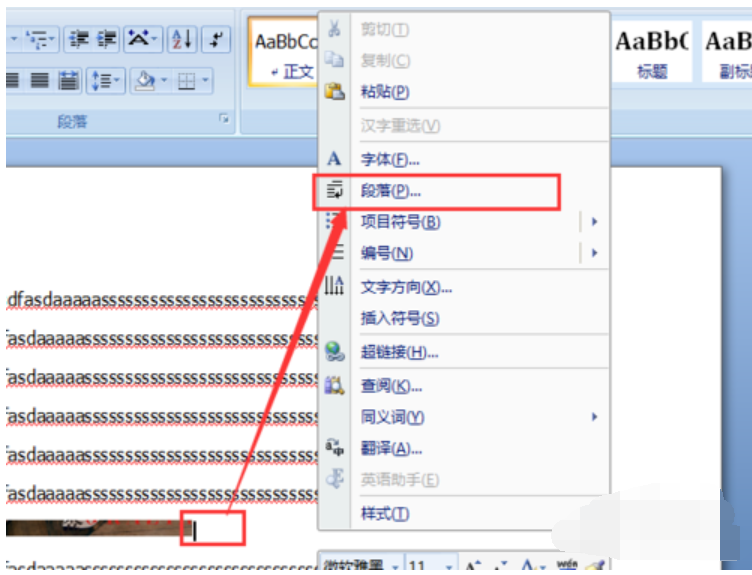
word图解详情-2
3,然后,切换到“缩进与间距”选项卡。
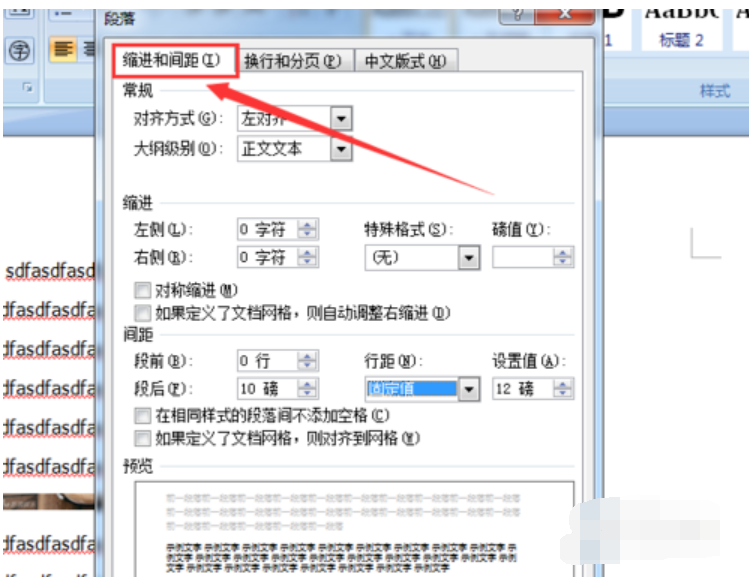
嵌入图片图解详情-3
4,然后,在该选项卡中,把“行距”设置为“单倍行距”,然后点击保存退出。
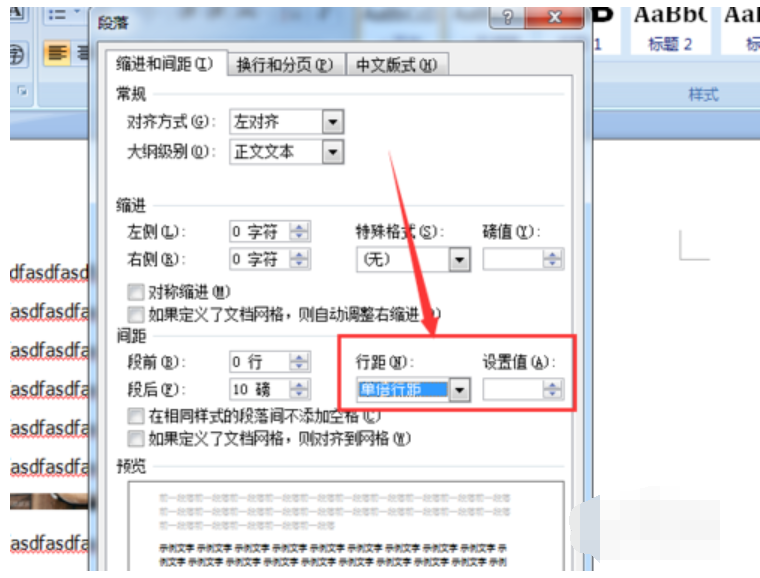
word嵌入图片显示不全图解详情-4
5,再查看word显示不全的图片,发现已经完全显示出来了。
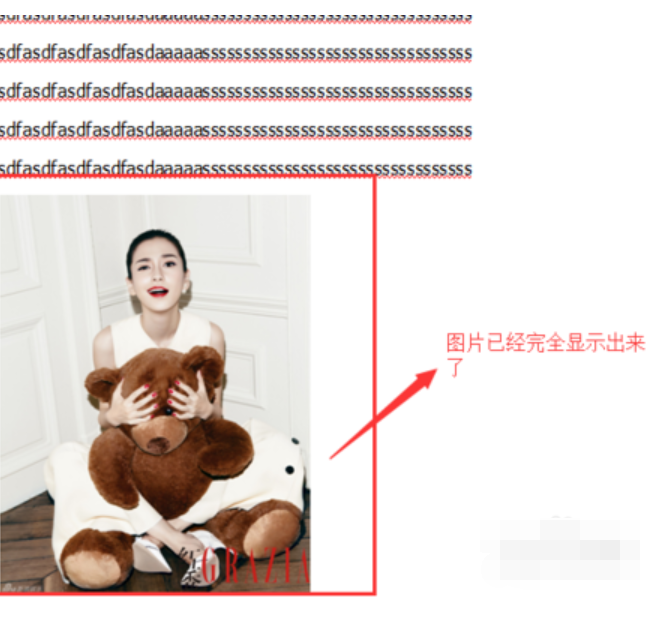
word嵌入图片显示不全图解详情-5
6,还有一种解决方案是:选中图片,点击鼠标右键,选择文字环绕。
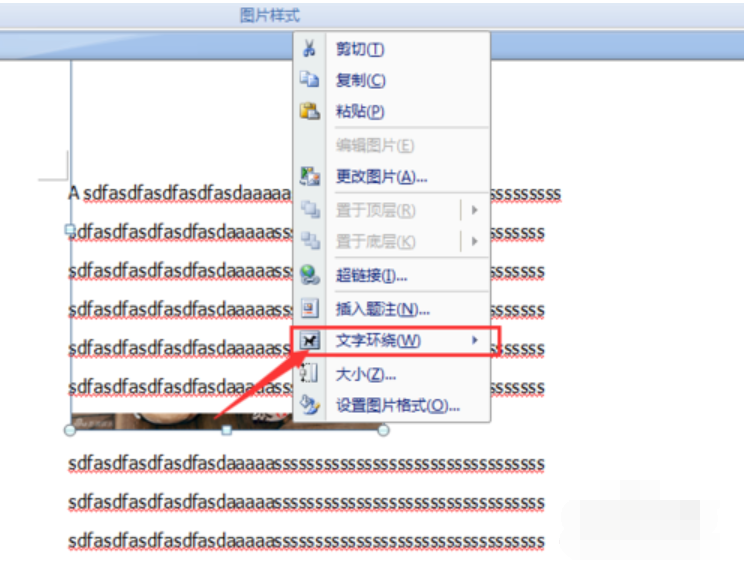
word嵌入图片显示不全图解详情-6
7,然后选择“浮于文字上方”,使得图片浮在文字的上面,而不会被覆盖了。
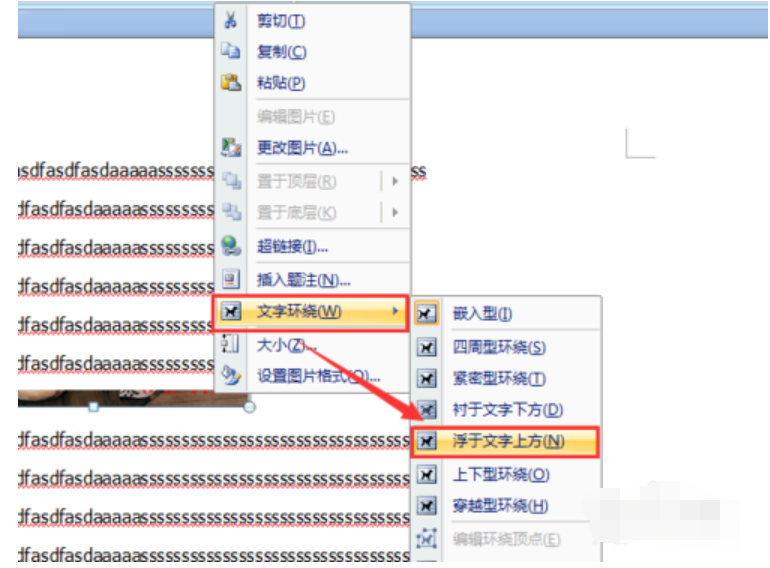
word图解详情-7

小伙伴们要是你们遇到word插入图片显示不全这个问题时你们知道该如何解决吗?不知道的话,那么就来看看小编分享给你们解决word插入图片显示不全这个问题的操作方法吧。
相信大家在使用Word进行编辑文档过程中,经常都会遇到需要插入图片情况吧。然后有些时候是不是还会遇到图片显示不全或只显示图片一部分的,或者只显示图片的边框之类的情况呢?所以今天小编将给讲讲word插入图片显示不全这个问题的解决办法。
1,在系统桌面新建一个word文档,然后插入一张图片,发现这个插入的图片仅仅显示了一小部分。
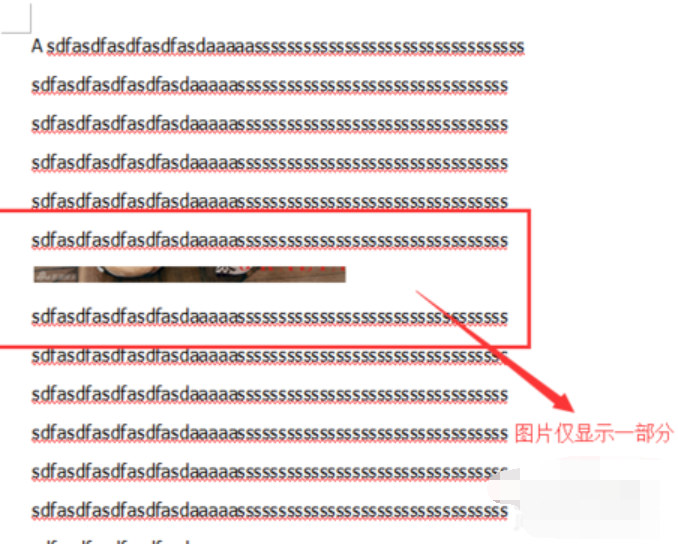
word图解详情-1
2,把光标位置置于图片的末尾,然后点击鼠标右键,进入“段落”选项。
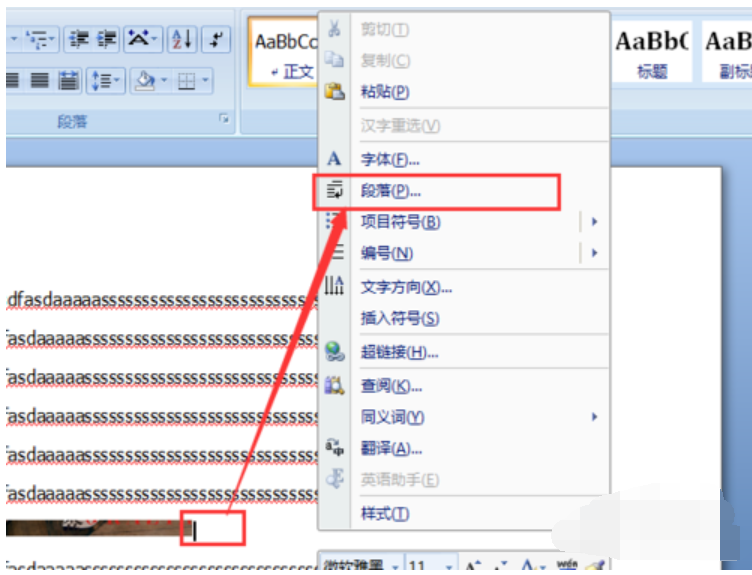
word图解详情-2
3,然后,切换到“缩进与间距”选项卡。
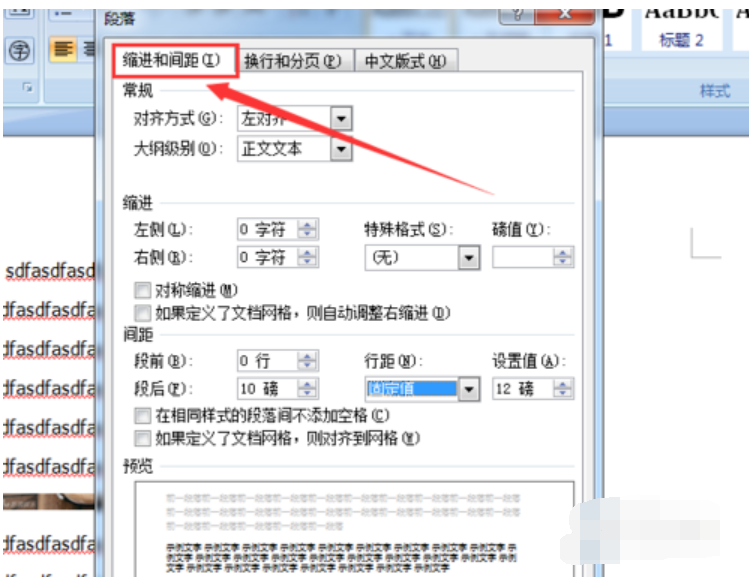
嵌入图片图解详情-3
4,然后,在该选项卡中,把“行距”设置为“单倍行距”,然后点击保存退出。
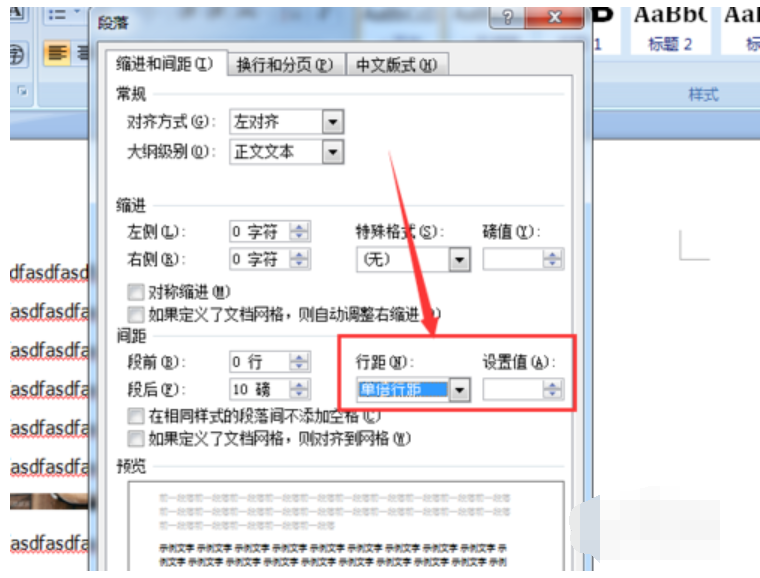
word嵌入图片显示不全图解详情-4
5,再查看word显示不全的图片,发现已经完全显示出来了。
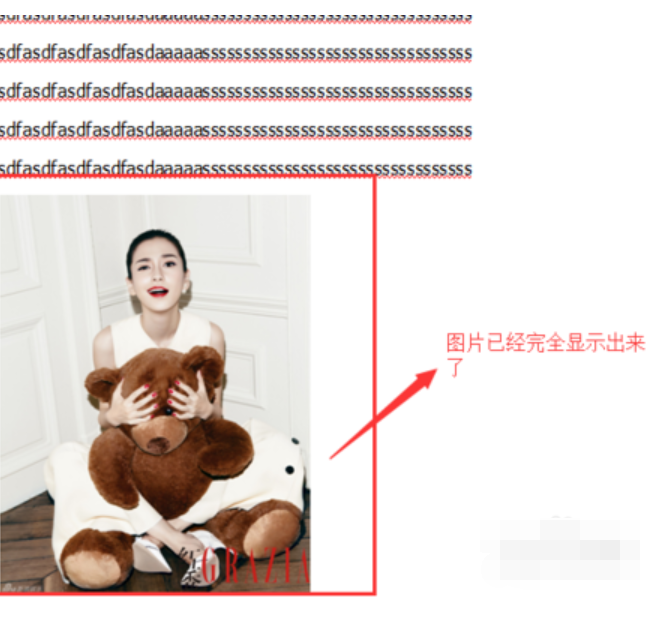
word嵌入图片显示不全图解详情-5
6,还有一种解决方案是:选中图片,点击鼠标右键,选择文字环绕。
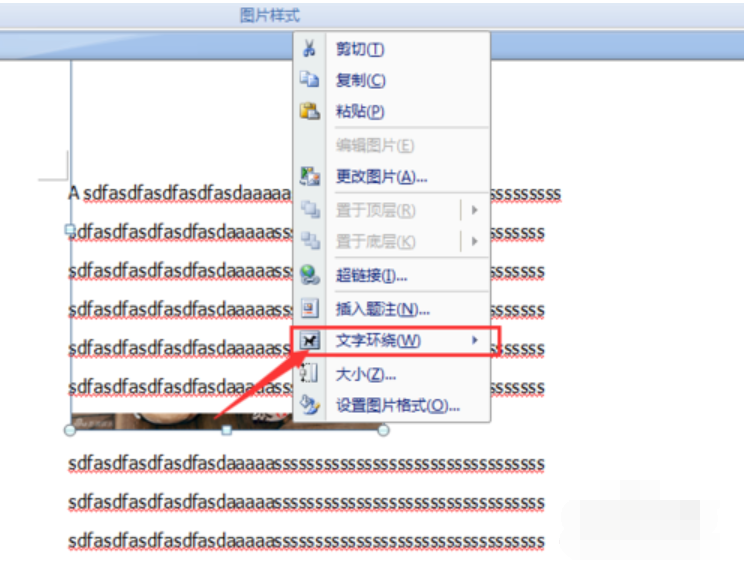
word嵌入图片显示不全图解详情-6
7,然后选择“浮于文字上方”,使得图片浮在文字的上面,而不会被覆盖了。
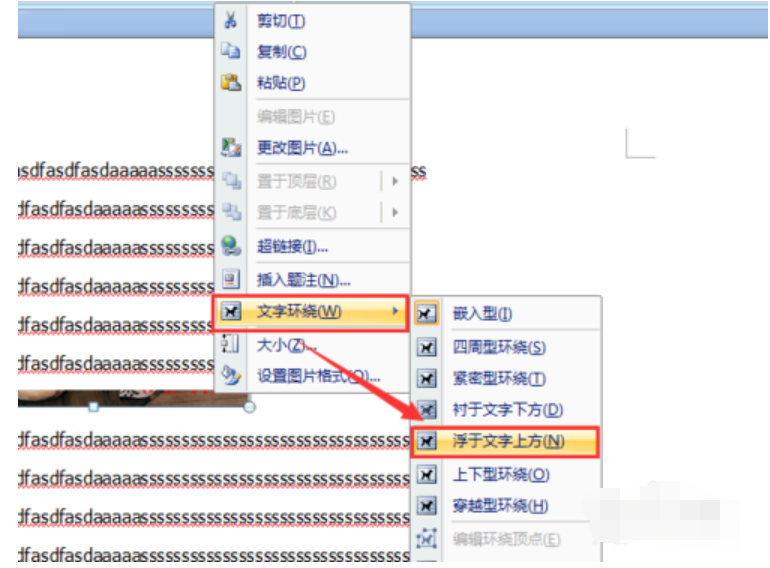
word图解详情-7
















